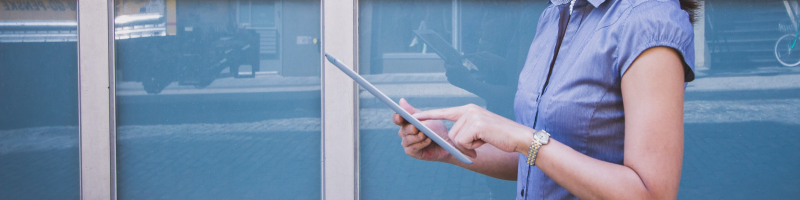
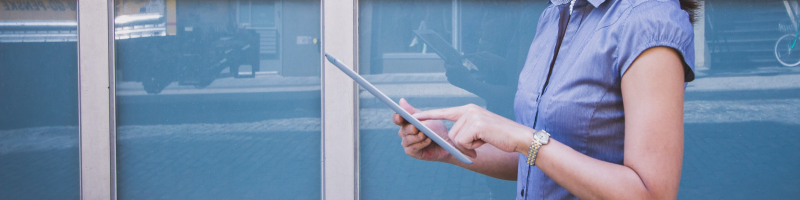

Om een nieuwe app te downloaden en installeren moeten de app 'Play Store' gebruikt worden. Dit geeft toegang tot heel veel apps (die door Google beheerd worden). Er zitten er wel zo'n twee miljoen in.
Het grote voordeel is dat er geen enkele 'slechte' app in de Play Store komt. Google controleert alle apps voordat ze die erin opnemen. Er zitten dus geen virussen of andere vervelende apps in de winkel.
De Play Store is ook echt ingericht als een winkel. Er zijn Populaire items, Games, Categorieën, Films, Boeken, Muziek en nog veel meer.
Gelukkig is er ook een zoekfunctie. Soms is die zichtbaar en soms moet er op het vergrootglas getikt worden om de zoekbalk zichtbaar te maken.


Als voorbeeld gaan we de app 'NS Reisplanner' installeren. We typen nu 'ns' in de zoekbalk en de Play Store komt met een aantal suggesties. In dit geval is de bovenste suggestie de app die we willen hebben. Tik op het NS icoontje en de downloadpagina van de NS app wordt geopend.
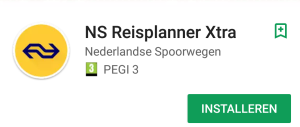 In dit geval verschijnt er een verwijzing naar een instructie filmpje waarin wordt
uitgelegd hoe de app gebruikt kan worden en wat het allemaal kan.
In dit geval verschijnt er een verwijzing naar een instructie filmpje waarin wordt
uitgelegd hoe de app gebruikt kan worden en wat het allemaal kan.
Tik op de knop 'Installeren'. De app wordt gedownload en geïnstalleerd. In de meeste gevallen wordt er een NS icoontje op een vrije plaats in een scherm gezet.
Soms gebeurt dat niet en komt de nieuwe app alleen beschikbaar bij alle apps.
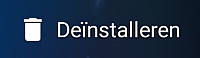
Ga naar 'alle apps' en tik op een app en houd de vinger erop. Het beeld wordt dan weer kleiner en er verschijnt ook een icoontje bovenin met 'Deïnstalleren' of 'App verwijderen'. Meestal staat daar een prullenbak bij.
Veeg de app naar de prullenbak en laat dan de vinger los. De app wordt dan van het toestel verwijderd.
In de Play Store staat aangegeven of er voor een app betaald moet worden of niet. Staat er een bedrag in € bij dan kost die geld, anders is het gratis.
Nu is dat gratis betrekkelijk. Veel gratis apps hebben advertenties waarmee de kosten gedekt worden. Ook worden er vaak 'in app aankopen' in verwerkt. Er kunnen dan bijvoorbeeld extra levels gekocht worden in een spel.
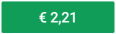
Als er voor een app betaald moet worden dan staat er een bedrag in het vakje waarin 'Installeren' staat voor gratis apps.
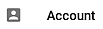
Om een betaalmethode toe te voegen moet onder het hoofdmenu van de Play Store voor Account gekozen worden. Kies daar voor Betaalmethoden. Uiteindelijk moet er met het Android account via worden ingelogd op het internet en kan het ingevoerd worden.
Er kan onder andere een creditcard nummer worden opgegeven of een saldo van een 'Gift Card'. Een Gift Card kan gekocht worden in de winkel (veel supermarkten hebben die) van bijvoorbeeld € 15,00. Dit bedrag kan opgevoerd worden en is dan een tegoed. Wordt er een app gekocht dan wordt dit bedrag van het tegoed afgetrokken.
Het is zeker niet nodig om een betaalmethode in te vullen, er zijn voldoende gratis apps. Wat er dan af en toe wel gebeurd is dat er gevraagd wordt er één in te vullen als er een app geïnstalleerd moet worden. Gewoon linksonder op 'Overslaan' tikken en de installatie gaat door.